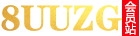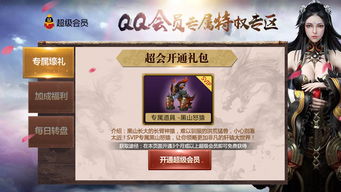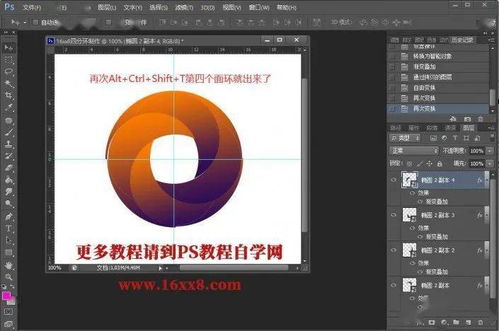战旗直播复古传奇,战旗主播有什么好用的工具 战旗TV直播助手使用教程介绍
战旗直播复古传奇目录
战旗直播复古传奇

复古传奇是深圳云顶网络科技有限公司推出的一款具有明确“强PK、强互动、强竞技”属性的,客户端游戏。战旗直播是直播复古传奇的软件,拥有诸多高质量主播和独家直播内容。
战旗主播有什么好用的工具 战旗TV直播助手使用教程

战旗是国内很有名气的一个游戏直播平台,反正我喜欢的纯黑就在战旗,不知道王校长什么时候来挖人,不过至少现在,战旗还是很有领导力的游戏直播平台。
那么战旗主播门都是用什么工具进行游戏录屏直播呢,跟我一起来看看这款战旗主播工具。
它是是由战旗TV自主研发的一款游戏直播工具,支持各种系统的电脑(XP除外),安装就自适应32位与64位版本,具有一键开播,简单上手的特点,现在战旗TV是国内最火的游戏直播平台之一了,为了方便主播们进行直播互动交流以及开启直播。
战旗直播工具使用教程:
(一)登录界面,输入您的主播账号密码:
(二)登录成功后,默认直播界面
2)录制的设置功能尚未开放,敬请期待!
3)主播工具的上传功能,可以将您录制的视频快速上传到您个人直播间的视频区。
(请注意:上传视频文件单个不能超过2G)
(三)点击添加屏幕
在直播界面下,点击添加屏幕按钮屏以后,您的桌面画面就已经被捕捉到直播软件。
(英雄联盟等相关游戏在游戏中请设置成无边框模式)
(四)添加摄像头
添加摄像头按钮点击后,主播工具会捕捉您的摄像头,摄像头周围的红色边框可以调整,摄像头位大小以及位置,可以把头像放到您需要的地方。
(五)设置按钮
点击设置按钮以后,会呼出以下界面:
1)您可以在设置里面,选择直播时的画质,画质是由您网络的上传速度决定:
0.7-1Mbps的网络,请设置标清
1-2Mbps左右的请设置高清;
2Mbps以上的请设置超清;
低于0.5Mbps的,您需要更换给力的网络才能直播呢。
2)如何查看自己的上传速度?
请先登录,点begintest测试上传速度。
随后会显示您的上传速度,如下图:
其中,红色区域uploadspeed下的数字,就是您的上传速度啦。
直播的同时,还可以勾选同时录制视频,这样您还可以备份视频软件,上传网络。
(六)添加文字:
添加文字功能,我们的技术大大正在紧急开发中,敬请期待。
:)
(七)添加图片:
添加您需要的图片到直播页面当中,点击图片可以调整图片位置以及大小。
(八)开始直播:
所有设置都完毕以后,点击下图所示:直播按钮,您的画面就会开始上传到直播间里。
谁有比较全的战旗直播源
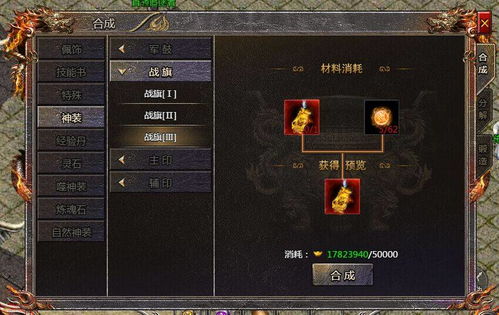
悟空tv挺不错的,现在越来越多的人喜欢在这看直播
热门手游都有直播,也有娱乐直播间
喜欢玩手游的就边看直播边玩游戏,结交一起玩游戏的朋友
喜欢娱乐直播的可以找自己喜欢的主播聊天听歌玩游戏
战旗TV怎样成为主播及怎样直播

第一步:成为主播
首先,你需要在网站注册一个账号,已有账号请直接登录。
然后,点击网站首页的“我要直播”,填写相应信息并提交,等待审核。
审核通过后你可以通过“主播设置”进行相应的直播设置。
第二步:下载直播软件
下载地址:点击下载
注意:目前仅适用于 Windows Vista8(windows XP用户请使用Xsplit工具进行直播)
第三步:测试网络带宽上行速度
你想测上传速度,可以登录,点begin test即可。
(由于是国外网站,所以网站加载速度略慢)
直播要的是上传速度,直播最低要求1.2Mbps的上行速度。
第四步:开始直播
1. OBS软件功能详细介绍
1.1主界面
场景:场景相当于PS作图,场景是主图,来源是图层,你可以多设置几种不同的画面
来源:图层的意思,就是你想展现给观众画面的来源。
来源处右键添加即可。
1)获取窗口:就是添加单个窗口给观众看。
2)显示器获取:单屏幕或多屏幕选择某个显示器全屏幕或部分屏幕给观众看(英雄联盟选择)
3)图片源:有自己Logo或者台标或者卖萌图片可以挂上去,不愿意让观众看自己电脑操作的可以删除显示器获取放底层图片当桌面,这样既可以直播又可以做其他事情,以防无意识的数据泄露。
4)投影片放映:自己添加多种图片以幻灯片形式放给观众。
5)文字来源:写一些给观众看的话或提示或广告
6)视频捕捉设备:摄像头、采集卡等采集外设画面接入口
7)游戏源:全屏游戏必须用游戏源来直播,否则观众看是黑屏。
无边框或窗口化全屏可以直接用添加窗口进行直播。
(DOTA2,炉石选择,英雄联盟)
③设定:直播程序设置
④开始串流:开始直播
⑤编辑场景:手动调节直播画面,如文字、图片位置调整或伸缩等功能。
⑥开始录制:用OBS录制画面。
⑦全域来源:整体来源,基本不用设置。
⑧预览串流:不直播的前提下模拟直播画面,可测试是否跳帧、码率变化,画面调节等数据。
注:所有游戏优先选择游戏源,第二是显示器获取,第三是获取窗口。
PS:两个红色条,左侧代表麦克风输出音量,右侧代表声音输出音量,单击红条可调整输出音量,单击图标可直接静音该设备。
1.2设定栏设置
1.2.1 最大码率等编码设置
最后的数字越高越好,一般来说码率设置根据游戏来进行码率的调整,以下为最优的码率介绍:
其他竞技游戏1800kb/s (如:英雄联盟,DOTA等)
射击和单机游戏 2000kb/s (如:CSGO 坦克世界,GTA5等)
怀旧记忆:1500kb/s (如三国战记,MC等)
游戏放映室:1500kb/s
1.2.2 广播设置
FMS URL 串流码获取地址如下:(上下对应填写复制进去)
1.2.3 分辨率、帧率(FPS)等设置
笔记本尽量以720P或更低,台式机I3、I5请选择720P,I5超频、 I7系列可提高至1080P。
AMD请自行测试。
各游戏设置推荐设置:
其他竞技游戏 30FPS 1920X1080 (英雄联盟,DOTA2等)
射击和单机游戏 30FPS 1920X1080 (CSGO GTA5 等各种射击单机大作)
怀旧记忆 25FPS 1280X720
游戏放映室 25FPS 1280X720
1.2.4 音效设置
1.2.5 麦克风设置
1.3 OBS界面傻瓜快速上手设置(LOL)
① 添加场景:鼠标移至场景,右键添加场景,无需设置,确定即可
②来源:右键,添加游戏源,如图设置:
③添加完毕后,进入游戏读取画面在按照上面的步骤,添加一个游戏源就可以了
④保证服务器和串流码填写正确后,选择开始串流,进入游戏后,把图像改为无边框或全屏模式。
FAQ常见问题:
Q.别人老说我画面卡怎么回事?
A.
通俗的说,当观众说观看直播卡一般就是网络问题,首先检查网络情况,参照教程第一步,但游戏卡顿一般是由于机器配置问题,或者是软件设置问题,设置方法参照教程的推荐设置,当配置为标
准配置之后,还出现问题,可能就是机器配置问题,详情请参考新手直播上路的介绍;传送门:
Q.我是主机玩家,我的采集卡怎么才能导入OBS里面?
A.一些采集卡自带直接串流,可在自带软件里设置。
如需导入OBS,在来源,右键,添加视频捕捉设备。
如不支持,请换卡吧。
小技巧:
各游戏设置推荐设置:
其他竞技游戏 最大比特率 1800kb/s 品质10 30FPS 1920X1080 (英雄联盟,DOTA2等)
射击和单机游戏 最大比特率 2000kb/s 品质10 30FPS 1920X1080 (CSGO GTA5 等各种射击单机大作)
怀旧记忆 最大比特率 1500kb/s 品质10 25FPS 1280X720
游戏放映室 最大比特率 1500kb/s 品质10 25FPS 1280X720
八悠悠传奇声明:本站不存储任何资源,下载链接均指向官网或第三方平台,以上内容源自互联网公开信息整理,仅为方便家人和朋友分享!如对以上内容有异议或建议,敬请联系网站管理员,我们将尽快回复您,谢谢支持!